8 месяцев ago
Память вашего Android-устройства – это ценный ресурс, который часто становится ограниченным из-за большого количества приложений, файлов и данных. Со временем это может привести к замедлению работы устройства, проблемам с производительностью и даже к зависаниям. В этой статье мы расскажем, как эффективно очистить память вашего смартфона или планшета, чтобы обеспечить его бесперебойную работу и продлить срок службы. Мы также поделимся полезными советами и инструментами, которые помогут вам поддерживать устройство в идеальном состоянии.
https://youtube.com/watch?v=9_kRL7Xm8Jk
Как очистить память Android: полное руководство
Очистка памяти на Android – это важный шаг, который помогает улучшить производительность вашего устройства и освободить пространство для новых приложений и данных. В этом руководстве мы рассмотрим различные способы, как эффективно очистить память вашего устройства. Следуйте этим советам, чтобы ваш Android работал гладко и без сбоев.
Как очистить временные файлы и кэш
Временные файлы и кэш приложений часто занимают много места. Очистка этих файлов может значительно освободить память и улучшить производительность устройства. Вот как это сделать:
- Перейдите в Настройки на вашем устройстве.
- Выберите раздел Память или Хранилище.
- Нажмите на Очистить кэш или Очистить временные файлы.
- Если вы хотите очистить кэш конкретного приложения, зайдите в раздел Приложения, найдите нужное приложение и нажмите Очистить кэш или Очистить данные.
| Действие | Результат |
|---|---|
| Очистка кэша всех приложений | Освободит место и уменьшит использование памяти |
| Очистка кэша конкретного приложения | Улучшит производительность этого приложения |
Как удалить ненужные приложения
Многие пользователи устанавливают приложения, которые затем не используют. Удаление таких приложений поможет освободить значительное количество памяти. Вот как это сделать:
Ошибка "android process acore" – как исправить?- Перейдите в Настройки.
- Выберите раздел Приложения.
- Найдите приложение, которое вы хотите удалить.
- Нажмите на Удалить или Удалить приложение.
| Действие | Результат |
|---|---|
| Удаление ненужных приложений | Освободит место на внутреннем хранилище |
| Переустановка приложений при необходимости | Убедитесь, что используете только актуальные и необходимые приложения |
Как очистить файлы и папки на внутреннем хранилище
Файлы и папки, которые вы загружаете или создаете на вашем устройстве, могут занимать много места. Регулярная очистка этих файлов поможет поддерживать свободное место. Вот как это сделать:
- Откройте Файловый менеджер на вашем устройстве.
- Перейдите в папки, такие как Загрузки, Изображения, Видео и т.д.
- Удалите файлы, которые больше не нужны.
| Действие | Результат |
|---|---|
| Удаление файлов из папки Загрузки | Освободит место на внутреннем хранилище |
| Удаление старых изображений и видео | Уменьшит использование памяти и улучшит производительность устройства |
Как использовать приложения для очистки памяти
Существуют различные приложения, которые могут помочь вам очистить память вашего устройства. Эти приложения автоматически удаляют временные файлы, кэш и ненужные данные. Вот несколько популярных приложений:
- CCleaner
- Clean Master
- SD Maid
Чтобы использовать эти приложения:
- Скачайте и установите приложение из Google Play.
- Откройте приложение и запустите анализ.
- Выберите файлы, которые вы хотите удалить, и нажмите Очистить.
| Приложение | Функции |
|---|---|
| CCleaner | Очистка кэша, временных файлов, удаление ненужных приложений |
| Clean Master | Очистка кэша, оптимизация батареи, удаление вирусов |
| SD Maid | Глубокая очистка, удаление дубликатов, оптимизация системы |
Как перенести приложения на SD-карту
Если ваше устройство поддерживает SD-карту, вы можете перенести некоторые приложения на неё, чтобы освободить место на внутреннем хранилище. Вот как это сделать:
- Перейдите в Настройки.
- Выберите раздел Приложения.
- Найдите приложение, которое вы хотите перенести.
- Нажмите на Хранилище и выберите Изменить местоположение или Перенести на SD-карту.
| Действие | Результат |
|---|---|
| Перенос приложений на SD-карту | Освободит место на внутреннем хранилище |
| Использование SD-карты для хранения данных | Увеличит общее количество свободного места на устройстве |
Как очистить память на Android, ничего не удаляя?

Для очистки памяти на Android без удаления приложений и файлов, можно использовать несколько эффективных методов, которые помогут освободить пространство и улучшить производительность устройства. Вот несколько способов:
Как очистить кэш приложений
Кэш приложений накапливается со временем и может занимать значительное пространство. Очистка кэша не influences на работу приложений, но помогает освободить память:
- Перейдите в настройки устройства.
- Найдите раздел Приложения или Управление приложениями.
- Выберите приложение, кэш которого нужно очистить, и нажмите на Хранилище.
- Нажмите на Очистить кэш.
Как использовать встроенные средства очистки памяти
Многие современные устройства Android имеют встроенные функции для управления памятью, которые можно использовать для освобождения пространства:
- Перейдите в раздел Настойки на вашем устройстве.
- Найдите и откройте Хранилище.
- Нажмите на Очистить кэш или Очистить ненужные файлы.
- Следуйте инструкциям на экране для выполнения процесса очистки.
Как настроить автоматическую очистку памяти
Для поддержания устройства в рабочем состоянии можно настроить автоматическую очистку памяти, чтобы избежать ручного вмешательства:
- Перейдите в раздел Настойки на вашем устройстве.
- Найдите и откройте Хранилище.
- Проверьте наличие опции Автоматическая оптимизация памяти и включите её.
- Настройте параметры автоматической очистки, если такая возможность доступна, например, указав, когда и как часто должна выполняться очистка.
Как сделать глубокую очистку памяти телефона?

Для выполнения глубокой очистки памяти телефона, следуйте этим шагам:
1. Очистка кэша приложений: Перейдите в Настройки > Приложения и выберите каждое приложение. Затем нажмите на кнопку Очистить кэш и Очистить данные. Это освободит место, занятое временными файлами и данными, которые уже не нужны.
2. Удаление ненужных приложений: Перейдите в Настройки > Приложения и просмотрите список установленных приложений. Удалите те, которые вы больше не используете. Это поможет освободить значительное место на вашем устройстве.
3. Очистка файлов и медиаконтента: Используйте файловый менеджер для поиска и удаления ненужных файлов, таких как старые фотографии, видео, документы и загрузки. Убедитесь, что вы сделали резервные копии важных файлов, прежде чем их удалять.
4. Очистка памяти с помощью специальных приложений: Существуют приложения, такие как CCleaner и Clean Master, которые могут автоматически очистить ненужные файлы, кэш и данные. Установите одно из таких приложений и выполните полную очистку.
Самый дешевый Android-смартфон5. Сброс устройства до заводских настроек: Если вы хотите выполнить полную очистку, перейдите в Настройки > Система > Сброс > Сброс до заводских настроек. Это удалит все данные и приложения, вернув устройство к исходному состоянию. Убедитесь, что вы сделали резервные копии всех важных данных, прежде чем выполнять этот шаг.
Как очистить кэш приложений?
Для очистки кэша приложений выполните следующие шаги:
- Перейдите в Настройки > Приложения.
- Выберите приложение, которое вы хотите очистить.
- Нажмите на Очистить кэш и Очистить данные.
Как удалить ненужные приложения?
Для удаления ненужных приложений выполните следующие шаги:
- Перейдите в Настройки > Приложения.
- Выберите приложение, которое вы хотите удалить.
- Нажмите на Удалить или Удалить приложение.
Как выполнить сброс устройства до заводских настроек?
Для выполнения сброса устройства до заводских настроек выполните следующие шаги:
- Перейдите в Настройки > Система > Сброс.
- Выберите Сброс до заводских настроек.
- Подтвердите сброс, нажав Сбросить или Сбросить всё.
Что жрет память на Android?

Большинство пользователей Android сталкиваются с проблемой переполнения памяти устройства. Это может быть вызвано рядом причин, включая большое количество приложений, которые работают в фоновом режиме, высокий объем медиафайлов и недостаточная оптимизация системы. В этой статье мы рассмотрим основные причины, по которым память на Android быстро исчерпывается.
1. Приложения в фоновом режиме
Одной из самых распространенных причин, почему память на Android быстро заканчивается, являются приложения, которые работают в фоновом режиме. Эти приложения продолжают использовать ресурсы устройства даже тогда, когда вы не взаимодействуете с ними напрямую. Например, мессенджеры, социальные сети и игры часто потребляют значительное количество RAM и батареи.
- Проверьте настройки автозапуска: Откройте Настройки → Приложения → выберите нужное приложение → Расширенные настройки → отключите автозапуск.
- Используйте диспетчер задач: Регулярно закрывайте ненужные приложения, чтобы освободить RAM.
- Обновите приложения: Устаревшие приложения могут содержать ошибки, которые приводят к неоптимальному использованию памяти. Регулярно обновляйте приложения через Google Play.
2. Кэш и временные файлы
Кэш и временные файлы, создаваемые приложениями, также могут сильно загружать память вашего устройства. Эти файлы используются для ускорения работы приложений, но со временем они накапливаются и занимают значительное место. Регулярная чистка кэша и временных файлов поможет освободить место и улучшить производительность вашего смартфона.
- Чистка кэша: Откройте Настройки → Приложения → выберите нужное приложение → Хранение → нажмите Очистить кэш.
- Используйте специальные приложения: Существуют приложения, такие как Clean Master и Du Speed Booster, которые автоматически очищают кэш и временные файлы.
- Регулярная проверка: Устанавливайте напоминания в календаре, чтобы периодически проверять и очищать кэш и временные файлы.
3. Медиафайлы и загруженные данные
Медиафайлы, такие как фотографии, видео, музыка и документы, являются основными потребителями памяти на Android. Если вы активно используете камеру, смотрите онлайн-видео или скачиваете много файлов, ваше устройство быстро заполняется. Регулярное управление этими файлами поможет освободить место.
- Используйте облачные хранилища: Загружайте фотографии и видео в Google Фото или другие облачные сервисы, чтобы освободить место на устройстве.
- Управляйте скачанными файлами: Удаляйте ненужные файлы из папки Загрузки и других разделов хранения.
- Удаляйте дубликаты: Используйте приложения, такие как Duplicate Cleaner, чтобы найти и удалить дубликаты файлов.
Как можно освободить ГБ памяти на телефоне?
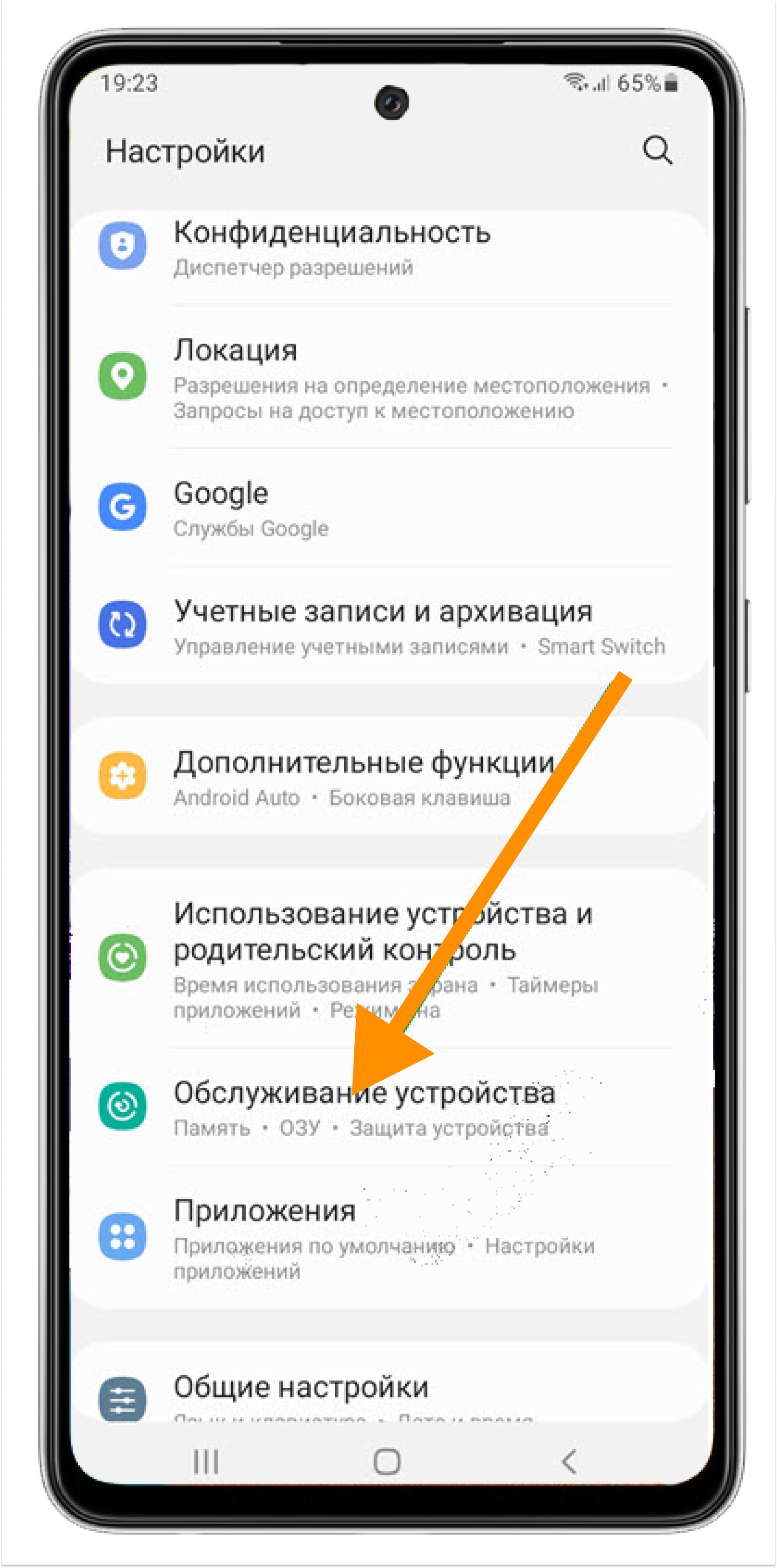
Конечно, вот детальный ответ на ваш вопрос:
Чтобы освободить гигабайты памяти на телефоне, можно предпринять несколько эффективных шагов. Во-первых, удалите ненужные приложения, которые занимают много места. Например, игры и социальные сети, которые вы редко используете, могут освободить значительное количество памяти. Во-вторых, очистите кеш приложений, который накапливается со временем и занимает пространство. В-третьих, перенесите фото, видео и документы на облачное хранилище или внешнюю карту памяти. Наконец, используйте специализированные приложения для оптимизации памяти, такие как Clean Master или CCleaner.
Удаление ненужных приложений
Удаление приложений, которые вы не используете, является одним из самых эффективных способов освободить память. Войдите в меню Настройки вашего телефона, перейдите в раздел Приложения или Управление приложениями, и просмотрите список всех установленных программ.
- Игры: Они часто занимают много места из-за графики и дополнительных файлов.
- Социальные сети: Приложения для социальных сетей также могут занимать значительное пространство.
- Утилиты: Утилиты, которые вы установили для временных задач, также можно удалить.
Очистка кеша приложений
Кеш приложений накапливается со временем и может занимать значительное пространство. Чтобы очистить кеш, войдите в Настройки, перейдите в Приложения или Управление приложениями, выберите приложение и нажмите на кнопку Очистить кеш.
- Социальные сети: Кеш этих приложений часто очень большой.
- Браузеры: Кеш браузеров может занимать много места.
- Мессенджеры: Кеш мессенджеров также может быть значительным.
Перенос файлов на облачное хранилище или внешнюю карту памяти
Перенос данных, таких как фото, видео и документы, на облачное хранилище или внешнюю карту памяти, также поможет освободить пространство на вашем телефоне. Вы можете использовать такие облачные сервисы, как Google Drive, Dropbox или Яндекс.Диск.
- Фото: Перенесите старые фото, которые вы не часто просматриваете.
- Видео: Перенесите видео, которые больше не нужны на устройстве.
- Документы: Перенесите документы, которые можно хранить в облачном хранилище.
Часто задаваемые вопросы
Как очистить память Android, если приложения занимают много места?
Для освобождения памяти на Android, если приложения занимают много места, вы можете начать с удаления ненужных приложений. Перейдите в Настройки > Приложения и просмотрите список всех установленных приложений. Выберите те, которые вы больше не используете, и нажмите кнопку Удалить. Кроме того, можно очистить кэш приложений, которые вы активно используете, что поможет освободить временное хранилище. Для этого зайдите в Настройки > Приложения, выберите нужное приложение и нажмите Очистить кэш.
Какие инструменты поможет очистить память Android?
На рынке существует множество инструментов, которые могут помочь вам очистить память Android. Одним из наиболее популярных является Clean Master. Этот приложение предоставляет простой интерфейс для очистки кэша, временных файлов и других ненужных данных. Кроме того, вы можете использовать CCleaner, который также предлагает функции для оптимизации устройства и управления памятью. Оба приложения доступны бесплатно в Google Play Store и имеют хорошие отзывы пользователей. Однако, стоит отметить, что регулярное использование таких инструментов может замедлить работу устройства, поэтому рекомендуется проводить очистку только когда это действительно необходимо.
Как очистить память Android, если она постоянно заполняется мультимедийными файлами?
Если ваша память Android постоянно заполняется мультимедийными файлами, такими как фотографии и видео, вы можете использовать несколько методов для освобождения места. Во-первых, синхронизируйте свои файлы с облачным хранилищем, таким как Google Фото или Dropbox. Это позволит вам сохранить все важные моменты без необходимости хранить их на устройстве. Во-вторых, вы можете переместить файлы на внешнюю SD-карту, если ваше устройство поддерживает этот функционал. Для этого перейдите в Настройки > Память и выберите опцию Переместить на SD-карту. Наконец, не забудьте регулярно удалять ненужные файлы, особенно те, которые занимают много места, но больше не нужны.
Можно ли очистить память Android через настройки устройства?
Да, вы можете очистить память Android через настройки устройства. Перейдите в Настройки > Память или Хранилище, где вы найдете различные опции для управления памятью. Здесь вы можете удалить ненужные файлы и приложения, очистить кэш и даже управлять памятью в режиме реального времени. Кроме того, вы можете включить оптимизацию памяти, которая автоматически очищает временные файлы и кэш, когда память становится низкой. Этот метод прост и эффективен, позволяя поддерживать устройство в рабочем состоянии без необходимости устанавливать дополнительные приложения.

